 Base de Conhecimento de Gestão Comercial de Saneamento
Base de Conhecimento de Gestão Comercial de Saneamento
A maior base de documentação de GSAN do mercado mantida pela Consenso Tecnologia
Ferramentas do usuário
Barra lateral
Approvals: 0/1
Consultar Imóvel
Esta opção do sistema apresenta para o usuário um verdadeiro dossiê do imóvel. Praticamente, todas as informações relacionadas com o imóvel estão agrupadas nesta funcionalidade do sistema. É de extrema utilidade para a equipe de Atendimento ao Público.
Você pode acessar esta opção do sistema a partir do “menu”: Gsan > Atendimento ao Público > Consultar Imóvel.
O sistema solicitará que você informe o imóvel que deseja pesquisar.
Informe a matrícula de um imóvel e tecle “Enter”, ou clique no botão “Pesquisar”  que fica ao lado do campo. Neste caso será apresentada uma tela de “popup”, onde será possível efetuar a pesquisa de imóveis no cadastro.
que fica ao lado do campo. Neste caso será apresentada uma tela de “popup”, onde será possível efetuar a pesquisa de imóveis no cadastro.
Após a informação da matrícula de um imóvel, ou da seleção de um imóvel na tela de pesquisa, o sistema consultará as informações no banco de dados e as apresentará em diversas abas.
Em todas as abas são apresentadas as seguintes informações:
- Matrícula do Imóvel
- Inscrição composta do imóvel
- Localidade
- Setor Comercial
- Quadra
- Lote
- Descrição da Situação da Ligação de Água
- Descrição da Situação da Ligação de Esgoto
Cada aba conterá as informações relacionadas a um determinado assunto específico:
Clique no “hyperlink” de uma aba, para ver o detalhamento das informações disponíveis na aba. Na tela do Consultar Imóvel, abas Débitos do imóvel e Histórico do Faturamento, coluna referente à “Situação”, será apresentada a informação 'PCR', caso a conta esteja em situação de revisão e o seu motivo seja “Conta em Contrato de Parcelamento”.
Ajustes Opção “Consultar Imóvel“
Por solicitação da Compesa, foi feito ajuste na opção ”Consultar Imóvel” na aba “Débitos do imóvel” para que seja apresentado a última atualização cadastral para os campos “Nome do Cliente” e “CPF/CNPJ”. Serão apresentados o motivo e a data da última atualização.
Por solicitação da Compesa, a funcionalidade de “Consultar Imóvel” foi alterada para exibir a informação que o imóvel está inscrito para sorteio até que o sorteio tenha sido efetuado e, caso não inscrito e esteja apto, tenha todos os requisitos para inscrição, exibir a informação para estimular a inscrição no sorteio, em todas as abas da funcionalidade. - Essa informação é exibida no topo da tela, ao lado da constante: “Dados do Imóvel”, exemplos abaixo:


A tela será apresentada em diversas abas, e será posicionada, inicialmente, na aba “Débitos do imóvel”.

| Observação: Os campos obrigatórios estão marcados com um asterisco na cor vermelha (*). |
|---|
Criado um processo que encaminha o imóvel excluído para o ambiente virtual. A exclusão só será efetivamente concluída após a aprovação da exclusão e fechamento do faturamento. No “Manter Imóvel”, ao excluirmos um imóvel, esta exclusão não será concluída imediatamente. O imóvel ficará no ambiente virtual aguardando uma autorização para exclusão. No momento da exclusão, o sistema informará: “Este imóvel está em processo de faturamento. A exclusão do imóvel somente será efetivada no encerramento do faturamento. Confirma exclusão no encerramento do faturamento?”. Se a opção for “Sim”, o sistema irá encaminhar a exclusão para o ambiente virtual para aprovação. Caso contrário, a exclusão não será efetuada, voltando à tela anterior.
Na tela de aprovação será possível efetuar a confirmação de uma exclusão do imóvel que só será efetivada no momento em que ocorrer o fechamento do faturamento. Ao ocorrer o fechamento do faturamento, haverá um processo que efetivará, em definitivo, a exclusão do imóvel.
Enquanto a exclusão não estiver efetivada em definitivo, caso o usuário consulte o imóvel, será informado: “Imóvel será excluído após o fechamento do faturamento”.
Por solicitação da CAEMA, o sistema impede a impressão de segunda via de contas e impressões de documentos de débitos dos imóveis pertencentes ao programa Viva água. Para os casos dos imóveis que fizeram parte do projeto Viva Água e não possuem contas vencidas que foram faturadas como Viva água, o indicador do imóvel será desmarcado.
Criado no cadastro de imóvel um indicador de alteração de vínculo de clientes e contas, o qual será ativado para cada imóvel que tenha sido atualizado por esta funcionalidade, possibilitando futuras ações de cobrança para esses imóveis.
Alterada a funcionalidade “Consultar Contas do Imóvel” (chamada pela funcionalidade “Consultar Imóvel”, nas abas de “Histórico do Faturamento” e “Débitos do imóvel”), para que sejam exibidos os atuais clientes vinculados a uma conta, bem como os clientes anteriores resultantes dessas alterações, quando for o caso.
Alterada a funcionalidade Consultar Conta, que é acionado pela funcionalidade “Consultar Imóvel” nas abas “Histórico do Faturamento” e “Débitos do imóvel”, para que, ao clicar no link existente sob a referência de uma conta, na tela popup contendo os dados da conta, sejam exibidos os atuais clientes vinculados à conta e os clientes anteriores alterados através da execução desta funcionalidade “Alterar Vínculo de Clientes com Imóvel e Contas”, caso existam.
Alterada a funcionalidade “Consultar Imóvel”, nas abas referentes aos “Dados adicionais”, “Débitos do imóvel”, e “Documento Cobrança”, conforme a seguir:
- Aba de Documento Cobrança, além dos atuais documentos de cobrança exibidos (foram incluídas as colunas referentes ao indicador de extrato do imóvel ou do cliente, e ao responsável pela emissão do documento), foi acrescida uma nova tabela com a finalidade de exibir o histórico de emissão de segunda via de contas;
- Aba de Dados adicionais, foi incluída uma tabela contendo o histórico de todas as vinculações de clientes com o imóvel, classificados de acordo com os períodos de início e fim dos vínculos, do mais atual para o mais antigo. Também constarão as informações dos clientes referentes às Situações de Cobrança e Negativações, exibindo o código do cliente e um link sobre cada um, o qual, quando ativado, apresentará uma tela “popup” com os dados detalhados do cliente;
Também foi criada uma nova opção visando imprimir o extrato de débito do cliente, na qual o usuário terá a opção de selecionar as faturas e as guias do cliente para o qual deseja emitir o extrato. O layout do extrato será o mesmo, mas caso sejam selecionados débitos de um só cliente, o extrato sairá com o nome desse cliente. Caso contrário, o extrato ficará com o nome do cliente atual do imóvel.
Foi alterada a funcionalidade “Gerar e Emitir Extrato de Débito”, de modo a possibilitar a geração/emissão do extrato do cliente selecionado, considerando as contas e as guias de pagamento selecionadas para o mesmo.
Visando possibilitar um futuro rastreamento, a emissão do extrato de débito terá o registro histórico de todas as emissões efetuadas de forma presencial, salvando no sistema, o usuário que efetuou a emissão, com a respectiva data e hora, bem como a indicação se o mesmo foi emitido para o imóvel ou se para um cliente, além da identificação do cliente associado ao mesmo.
A consulta aos extratos de débito emitidos será feita através da aba Documentos de Cobrança, na funcionalidade “Consultar Imóvel”.
Ao clicar no botão  , o sistema exibe o relatório contendo os dados do débito do cliente, conforme modelo abaixo:
, o sistema exibe o relatório contendo os dados do débito do cliente, conforme modelo abaixo:
MODELO: RELATÓRIO DE DÉBITOS
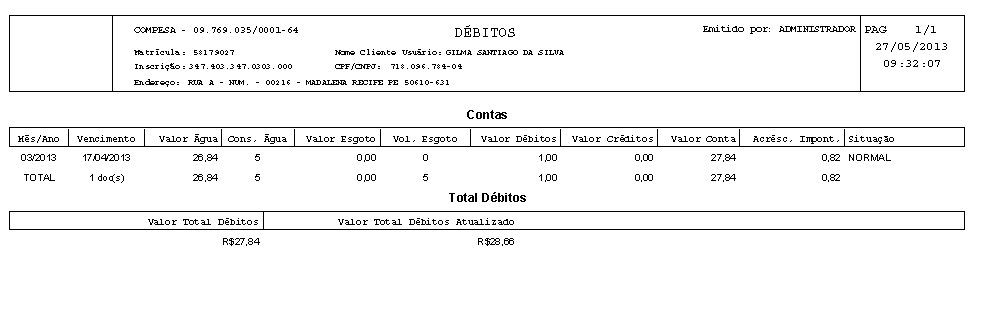
Clique aqui para retornar ao Menu Principal do GSAN
